- Pengarang Abigail Brown [email protected].
- Public 2023-12-17 06:51.
- Terakhir diubah 2025-01-24 12:13.
ES File Explorer pernah menjadi opsi masuk untuk manajemen file di Android, tetapi pengenalan pengelola file bawaan Android secara efektif membuat aplikasi yang dulu hebat ini menjadi usang. Meskipun Google telah menghapus aplikasi dari Play Store, ES File Explorer masih dapat digunakan di perangkat Android.
Petunjuk dalam artikel ini berlaku untuk ES File Explorer versi 4.2 untuk Android 1.6 dan yang lebih baru.
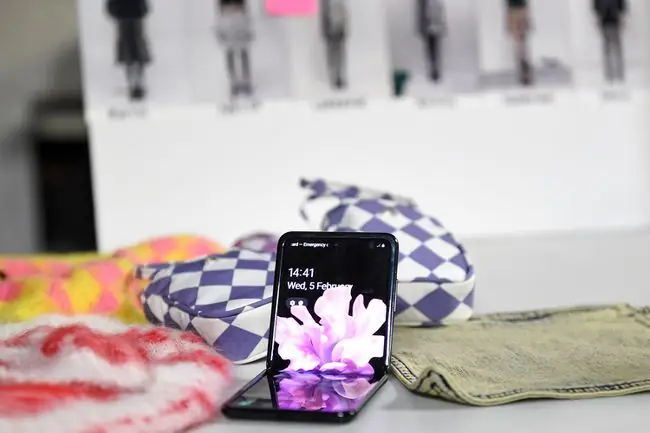
Mengapa Menggunakan ES File Explorer untuk Android?
ES File Explorer melakukan semua yang dapat dilakukan oleh pengelola file Android bawaan dan banyak lagi. Kemampuan manajemen filenya termasuk mengelola file lokal, termasuk file sistem root dan file tersembunyi lainnya di perangkat Anda. Ini mengelola file di akun cloud Anda, termasuk Google Drive, Dropbox, Box.net, OneDrive, dan banyak lagi.
ES File Explorer mengelola bagaimana dan di mana penyimpanan digunakan untuk mengoptimalkan kinerja perangkat dan menghubungkan ke perangkat di LAN Anda, seperti mesin Windows dan folder bersamanya. Fitur tambahan termasuk aplikasi notepad, pengelola unduhan, dan pemutar musik.
Cara Menginstal ES File Explorer untuk Android
Untuk menggunakan ES File Explorer, Anda harus terlebih dahulu mengunduh file APK langsung dari pengembang, ES App Group, lalu melakukan sideload aplikasi di perangkat Android Anda. Setelah Anda memiliki akses ke versi gratis, ada juga versi premium yang dapat Anda buka dengan pembelian dalam aplikasi.
ES File Explorer telah dihapus dari Google Play pada tahun 2019 karena masalah keamanan. Gunakan ES File Explorer dengan risiko Anda sendiri.
Cara Menggunakan ES File Explorer di Android
Setelah menginstal ES File Explorer, luncurkan aplikasi dan ketuk Mulai Sekarang untuk menerima kebijakan privasi dan persyaratan layanan. Saat Anda tiba di layar Home, ketuk ikon Menu di sudut kiri atas untuk melihat daftar semua fungsi aplikasi.
Ketuk Premium untuk menghapus iklan, membuka kunci tema khusus, dan menikmati lebih banyak fitur tambahan.
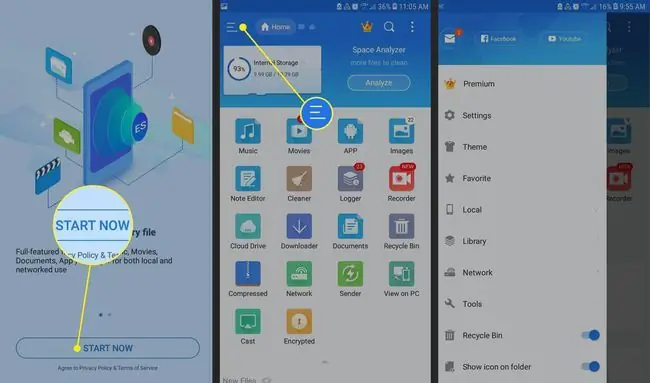
Ketuk kaca pembesar di bagian atas layar Utama untuk mencari file menurut nama, dan ketuk tiga titik di pojok kanan atas untuk menampilkan daftar opsi tambahan. Misalnya, ketuk Windows untuk melihat daftar alat dan menu yang sedang dibuka.
Setiap kali Anda membuka item menu atau meluncurkan alat, aplikasi akan membuat Jendela baru. Anda dapat membuka hingga 12 jendela sekaligus; setelah itu, mereka akan mulai saling menimpa.
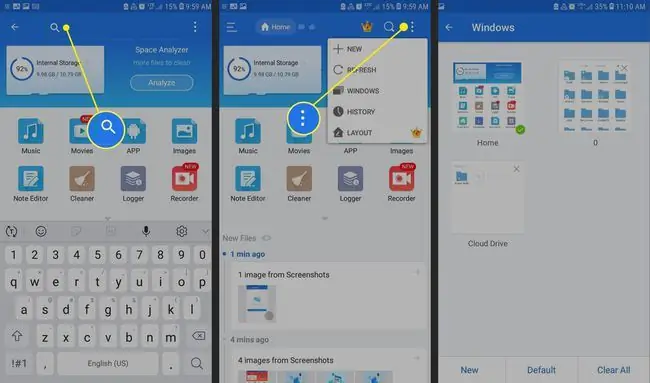
Manajemen File Lokal Dengan ES File Explorer
Dari layar Beranda, buka menu utama dan pilih Lokal untuk menampilkan daftar opsi. Home memungkinkan Anda kembali ke layar Utama, Device membawa Anda ke direktori root perangkat Anda, Downloadmembawa Anda ke folder unduhan default, dan Penyimpanan Internal membawa Anda ke lokasi di kartu SD Anda.
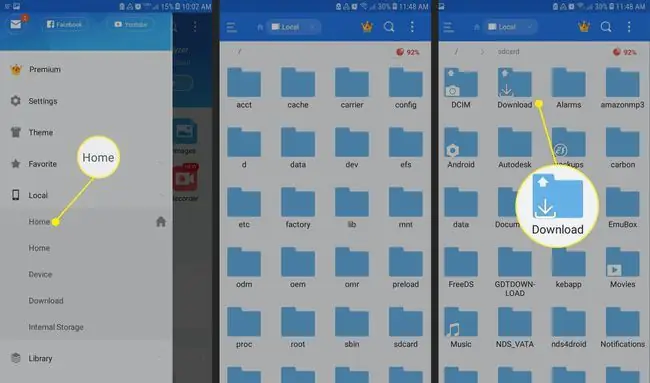
Saat menelusuri sistem file, navigasikan dengan cara yang sama seperti Anda menggunakan pengelola file di sistem desktop. Ketuk folder untuk turun ke dalamnya, dan ketuk file untuk meluncurkannya.
Di bawah bilah menu atas adalah jejak remah roti yang menunjukkan hierarki yang telah Anda lalui untuk mencapai folder saat ini. Gunakan tab ini untuk kembali ke folder sebelumnya.
Cara Memindahkan Folder
Untuk mulai memindahkan file, tekan lama pada file atau folder untuk masuk ke mode pemilihan. Anda kemudian dapat Memotong, Menyalin, dan Menempel, seperti yang Anda harapkan dengan pengelola file desktop. Ketuk Lainnya di sudut kanan bawah untuk menampilkan opsi tambahan termasuk berbagi file, mengompresi, dan mengenkripsi.
Pilih Library di bawah menu Beranda untuk melihat data Anda diurutkan berdasarkan jenis file daripada lokasi.
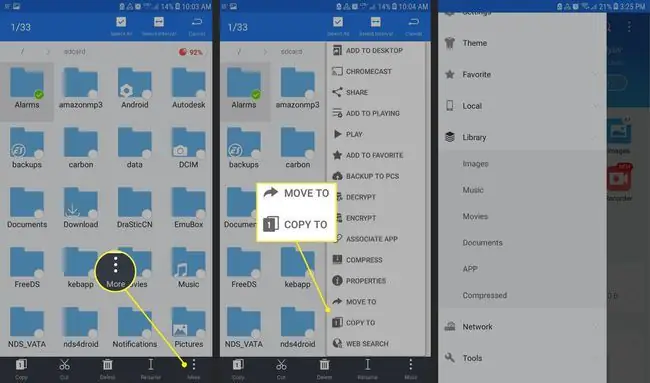
Alat Analisis File ES File Explorer
Ketuk Analyze di pojok kanan atas layar Beranda untuk ikhtisar data di perangkat Anda yang diurutkan menurut kategori file. Selain jumlah total ruang kosong yang tersedia, ini akan menampilkan persentase penyimpanan Anda yang digunakan oleh gambar, file media, dokumen, dan aplikasi.
Ketuk panah di samping Analisis Penyimpanan Internal untuk menghasilkan laporan yang lebih mendalam untuk masing-masing kategori.
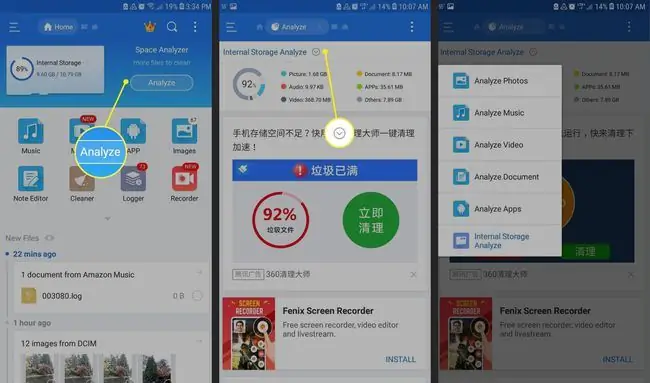
Cara Mengakses Akun Cloud Dengan ES File Explorer
Untuk mengelola akun penyimpanan cloud Anda di ES File Explorer:
- Ketuk ikon cloud di bilah riwayat di bagian atas layar (jika ada), atau buka menu utama dan pilih Jaringan> Cloud Drive.
- Ketuk Login ke Google Drive untuk terhubung ke akun Google Anda, atau ketuk Login dengan cloud drive lain untuk terhubung ke One Drive, Box.net, atau Dropbox.
-
Setelah menyinkronkan akun Anda, layar Cloud Drive akan menampilkan folder yang mewakili semua layanan cloud Anda. Ketuk tanda plus (+) untuk menambahkan yang lain.
Dimungkinkan untuk menyalin atau memindahkan file langsung dari satu layanan cloud ke layanan cloud lainnya dari dalam ES File Explorer.

Image
Jelajahi Jaringan Dengan ES File Explorer
Selain layanan cloud, ES File Explorer memiliki banyak alat yang memungkinkan Anda berinteraksi dengan layanan jaringan lokal.
Di bawah tab Network di menu utama, Anda akan melihat opsi berikut:
- LAN: Sambungkan ke berbagi file Windows di jaringan lokal Anda.
- FTP: Sambungkan ke server FTP, SFTP, FTPS, dan WebDAV biasa.
- Android TV: Jelajahi file di TV Anda.
- Bluetooth: Jelajahi atau bertukar file dengan perangkat lain melalui Bluetooth.
- Lihat di PC: Mulai server FTP di perangkat Anda sehingga Anda dapat memasukkan URL ke klien desktop dan mengakses file perangkat Anda.
- Net Manager: Kontrol koneksi Wi-Fi, atau buat hotspot di perangkat Anda.
- Pengirim: Jatuhkan file ke perangkat lain yang menjalankan ES File Explorer di jaringan yang sama.
Alat & Utilitas ES File Explorer
Aplikasi ini berisi sejumlah fitur tambahan di bawah tab Tools di menu utama:
- Download Manager: Masukkan URL dan nama file untuk mulai mengunduh file.
- Pemutar Musik: Putar musik di latar belakang.
- Cleaner: Pindai file sampah, file APK usang, konten iklan, dan unduhan yang tidak perlu yang dapat Anda hapus dari perangkat Anda.
- Editor Catatan: Membuat catatan teks biasa menggunakan editor dasar.






